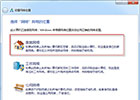我们如何使用Console命令行方式配置交换机,搭建配置环境。
一、配置环境搭建
PC 通过配置电缆与交换机的Console口相连:

1.将配置电缆的DB-9 孔式插头接到要对交换机进行配置的PC 的串口上。
2.将配置电缆的RJ-45 一端连到交换机的配置口(Console)上。
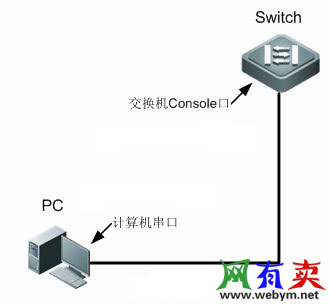
3.自制Console配置线接线示意图:
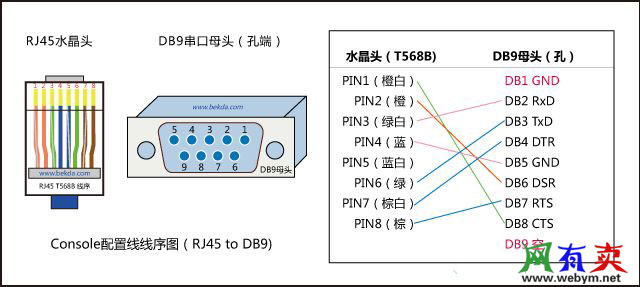
二、用Windows系统自带的超级终端登入交换机
1.点击【开始】-【程序】-【附件】-【通讯】-【超级终端】,进入超级终端窗口,如下图:
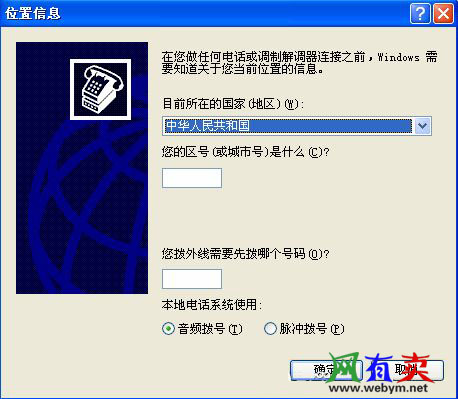
2.点击【取消】系统弹出【连接描述】窗口,如下图:
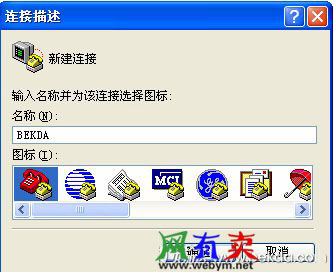
3.在连接描述界面中键入新连接的名称,单击【确定】按钮,系统弹出【连接到】窗口,在【连接时使用】一栏中选择连接使用的串口,如:COM1,具体为哪个串口,可以通过【设备管理器】查看。

4.串口选择完毕后,单击【确定】按钮,系统弹出【COM 属性】窗口,端口设置参数如下:
波特率:9600
数据位:8
奇偶校验:无
停止位:1
数据流控制:无
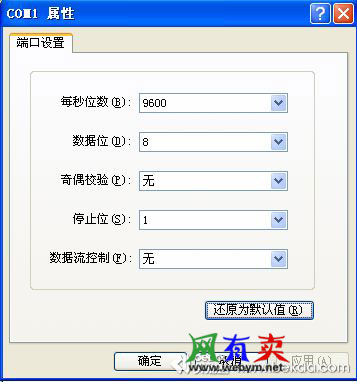
5.串口参数设置完成后,单击【确定】按钮,系统进入超级终端界面,如下图所示。

6.按回车键,如果连接成功,超级终端窗口会出现交换机的主机名提示,如:TechCenter> ,连接成功后你就可以通过命令行对交换机进行配置。
举例:通过命令行方式查看RG-S2928E交换机配置参数:
>enable >pw:ruijie #:show running-config
更多命令行参数,请参考对应设备的命令手册。
三、用SecureCRT软件登入交换机
1.下载SecureCRT软件,安装并运行SecureCRT.exe程序,点击工具栏的【快速连接】图标,如下图:
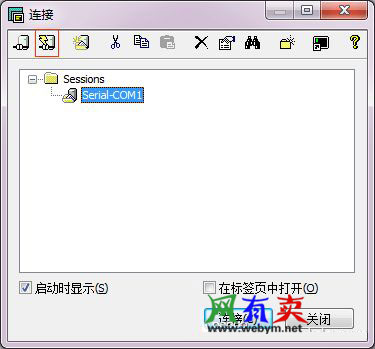
2.系统弹出【快速连接】窗口,参数设置如下:
协议:Serial
端口:COM1
波特率:9600
RTS/CTS:取消勾选(关闭流控功能)
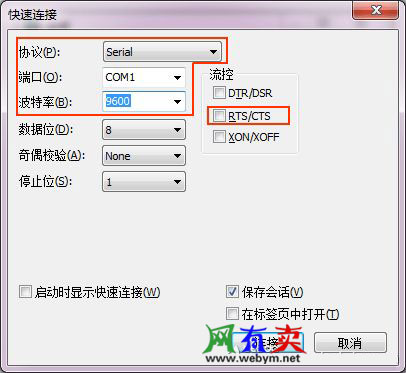
参数设置完成后点击【连接】按钮,如果连接成功,超级终端窗口会出现交换机的主机名提示。